Sadržaj članka:
- 1 Suština i uzroci problema
- 2 Kako popraviti metodu pozivanja na pogreške na NPObject
- 3 Zaključak
Suština i uzroci problema
U prijevodu s engleskog tekst tekst ove pogreške zvuči kao “Pogreška pozvane metode u NPObjectu” i obično znači situacija pogreške u kodu programa napisanih u Visual C ++ ili Javascript.
Sličan problem najčešće je među korisnicima. Mozilla Firefox i preglednici Google Chrome koji rade s raznim mrežni resursi (programi) koje koriste u svom radu elektronički digitalni potpis (EDS).
Specifični uzroci problema mogu biti sljedeći:
- Vanjska proširenja i dodaci ugrađeni u preglednik blokirati normalan rad s portalom za digitalni potpis;
- Specijalni dodatak za EDS instaliran u pregledniku, ne radi ispravno;
- Stacionarni programi za rad s EDS-om rade ispravno;
- Nestabilan rad samog preglednika;
- Neispravne postavke certifikata izdanih korisniku za PC;
- Istek korijenskih certifikata na računalu;
- Nedostatak potrebnih korijenskih potvrda na računalu.

greška
Kako popraviti metodu pozivanja na pogrešku na NPObject
Da biste riješili problem, metoda poziva na pogrešci na NPObjectu, preporučujem učinite sljedeće:
- Ponovo pokrenite računalo. Ponekad to može biti djelotvorna;
- Ako niste IT stručnjak, onda prije svega preporučujem napisati pismo (ili poziv) tehničkoj podršci resursa (ili softverski proizvod), kada radite s ovim pogreška i opisati postojeći problem;
- Provjerite jesu li datum i vrijeme pravilno prikazani na vašem računalo. Ako su “izgubljeni” – pokažite mišem iznad prikazuju datum i vrijeme u donjem desnom kutu zaslona, kliknite desnom tipkom miša odaberite “Postavi datum i vrijeme “i promijenite datum i vrijeme u ispravne pokazatelje;
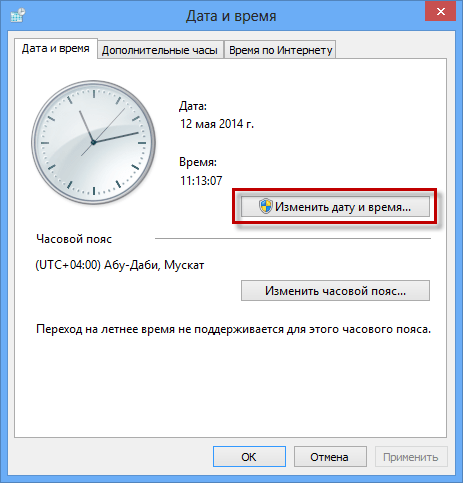
Ako je potrebno, na računalu postavite točan datum i vrijeme
- Privremeno onemogućite (uklonite) vanjska proširenja (dodaci) za vaš preglednik;
- Ako je alat za digitalni potpis implementiran kao dodatak za svog preglednika, a zatim potpuno uklonite ovaj dodatak iz preglednika, ponovno pokrenite računalo, a zatim pokušajte ponovo instalirati dodatak;
- Ponovno instalirajte postojeće stacionarne programe u potpunosti za digitalni potpis (ako postoji);
- Očistite predmemoriju preglednika. Na primjer, na Chromeu je to učinjeno idite na postavke, a zatim kliknite na “Prikaži napredno postavke “, nalazimo gumb” Izbriši povijest “, odabiremo” Za svo vrijeme. “Potvrdite okvir uz” Slike i ostale datoteke, spremljeno u predmemoriji “, poništite ostale opcije i kliknite na “Čista povijest”;
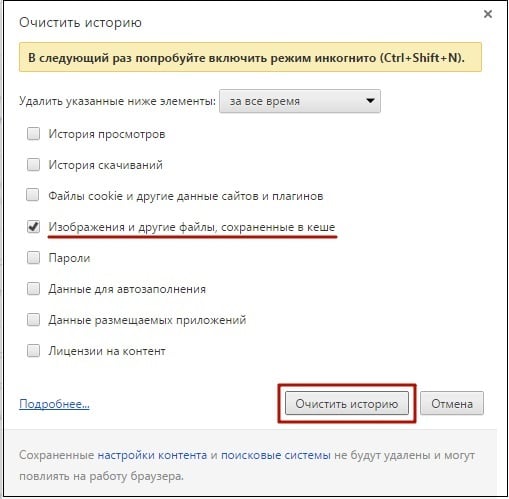
Izbrišite Google Chrome cache
- Izbrišite Java cache. Idite na upravljačku ploču – programi, tamo nađite “Java”. Kliknite ovu ikonu i otvorit će se ploča. Uprava Pronalazimo odjeljak “Privremene internetske datoteke” i tamo kliknemo u “Postavke”. Pronađite gumb “Izbriši datoteke”, kliknite na njega i potvrdite brisanje privremenih datoteka (“Izbriši privremene datoteke Postavke “) klikom na” U redu “;
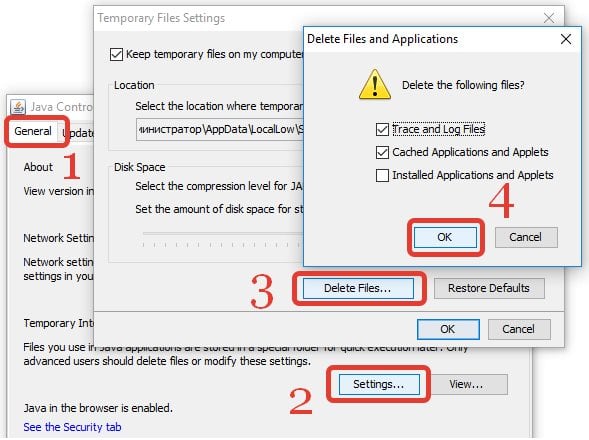
Očistite predmemoriju Java
- Opozovite stare certifikate i zatražite nove nakon primitka novi certifikati mijenjaju lozinke. Nakon promjene lozinki izbrišite stare certifikate, za koje u Javi idu na karticu “Sigurnost” (sigurnost), a zatim u odjeljku “Upravljanje potvrdama” odaberite staro potvrdu i kliknite na “Ukloni”.
U Windows OS-u to se vrši klikom na gumb “Start”, u retku Pretražite, utipkajte certmgr.msc i pritisnite enter. U prozoru koji se otvori potvrde kliknite na karticu “Osobno”, pronađite staro potvrdu i izbrisati.
- Provjerite imate li ispravnu instalaciju korijena potvrda u direktorij “Pouzdani korijenski certifikati”;
- Ako se ta pogreška dogodi na vama, a ne na Mozilla Firefox, preglednik, a zatim pokušajte prijaviti koristite preglednik mozilla.

Koristite Mozilla Firefox
zaključak
Kad se na vašem računalu pojavi pogreška s potpisom pogreške način pozivanja na NPObject Preporučujem da se prvo obratite tehničku podršku digitalnog proizvoda (resursa) s kojim rade EDS, gdje mogu brzo identificirati izvor problema (s pomoću zapisnika) i provesti niz radnji kako bi ga eliminirali. u suprotnom, preporučujem vam da kompletirate gore navedeno Savjeti, oni će vam pomoći da se riješite Pogreška pozivanja na pogrešku NPObject na računalu.
